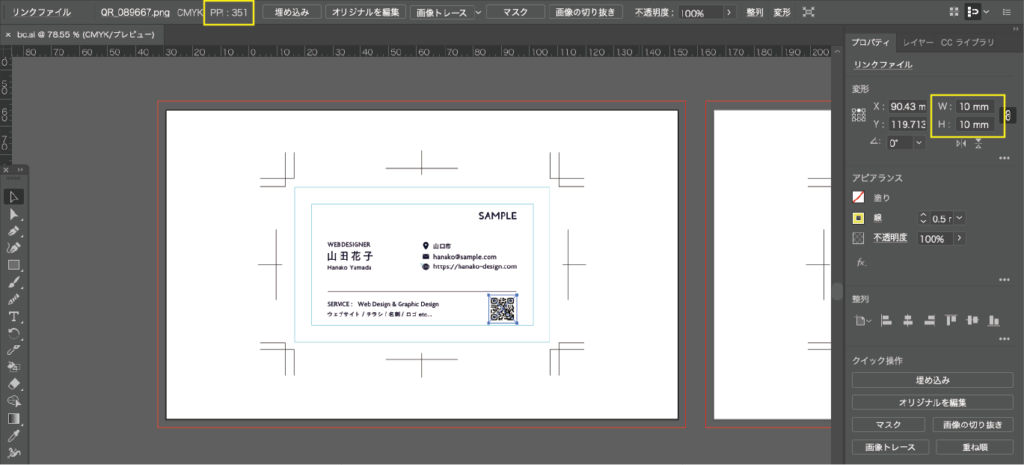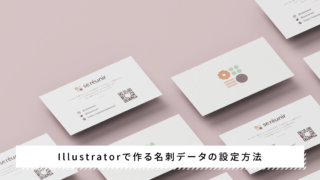一般的に、入稿データで使用する画像は「350dpi」が適切であると言われています。
350dpi以下など解像度が低いと仕上がりが粗くなってしまうためです。
仕上がりが粗いと情報の把握が難しくなり、印象が悪くなるなどのデメリットがあります。また、QRコードなどの読み込みが必要な画像の解像度が低いと最悪の場合読み込みができないなどの原因にもなりかねません。
そこで今回は、イラレ(Adobe Illustrator)で入稿データを作成する際に350dpi以下の画像の解像度を上げる方法をご説明します。
画像の解像度はフォトショ(Adobe Photoshop)で変更しますが、イラレ内の画像をフォトショで開く簡単な方法を紹介するので、これから印刷会社に入稿したいデータがある方などにオススメの記事となっています。
イラレ内の画像の解像度を確認
イラレ内にある画像をクリックすると上部に「PPI:〇〇(数字)」が表示されます。この数字が画像の解像度を表しており、ここの数字を「PPI:350」と表示されるように設定していきます。
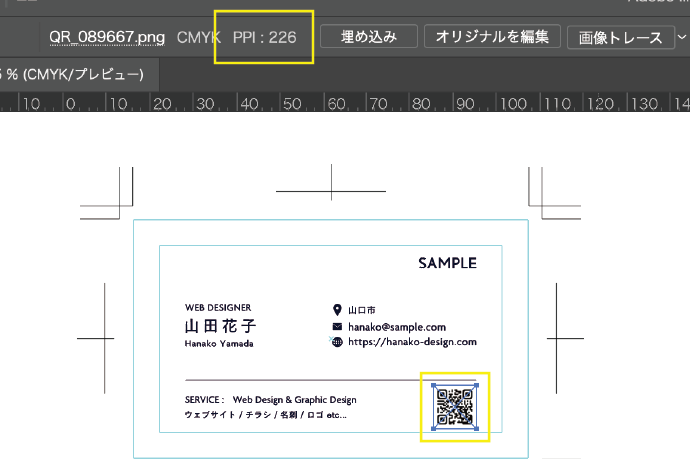
イラレ内の画像をフォトショで開く
フォトショで画像の解像度を変更するために、イラレのデータをフォトショで開く手順をお伝えします。
ショートカットキーで開く場合(Mac)
該当の画像をクリック→Option(Alt)+マウスをクリック
ショートカットキーで簡単にイラレ内の画像をフォトショで開くことができます。
ショートカットキーで対応できなかった場合
1. 画像をクリックし、プロパティ→「リンクファイル」をクリック
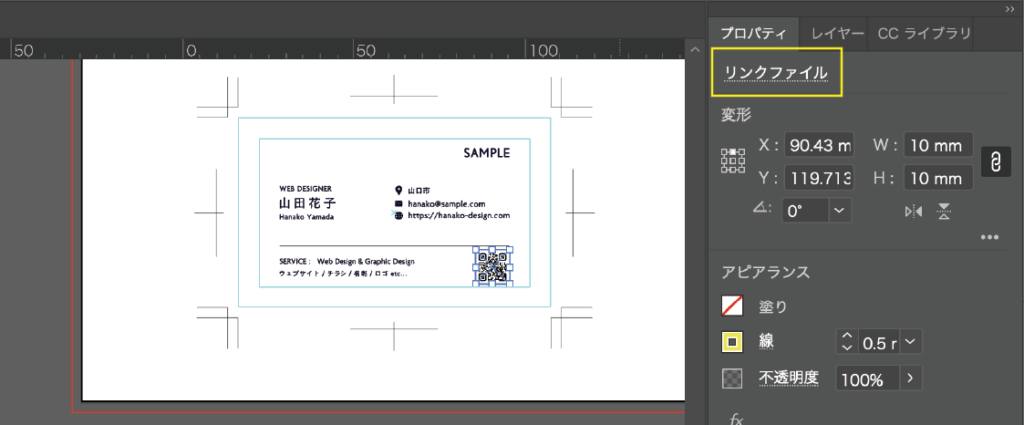
2. リンクファイルの右下「えんぴつマーク」をクリック→フォトショが開きます
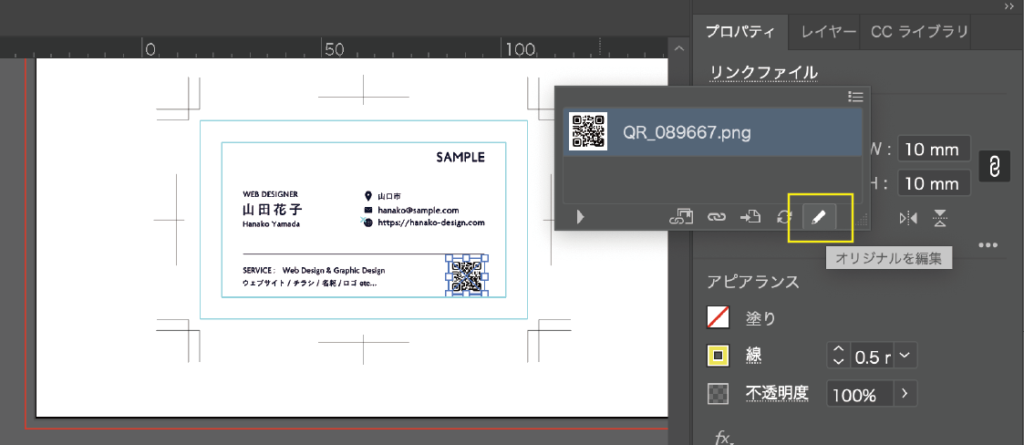
フォトショが開かない場合
上記の手順でフォトショが開かない場合の解決策をお伝えします。
1. 「開発元が未確認のため開けません。」と表示され、フォトショが開かない場合があります。
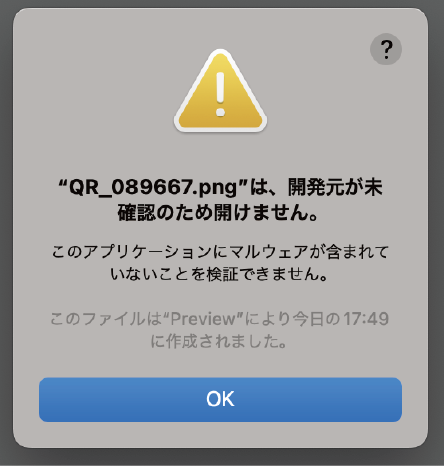
2. Finderに入っている該当の画像を右クリック→「情報を見る」
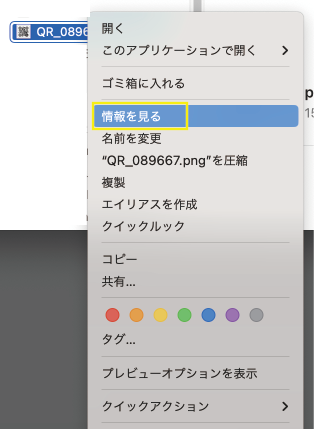
3. 「このアプリケーションで開く:」で「Photoshop」を選択→「すべてを変更…」をクリック
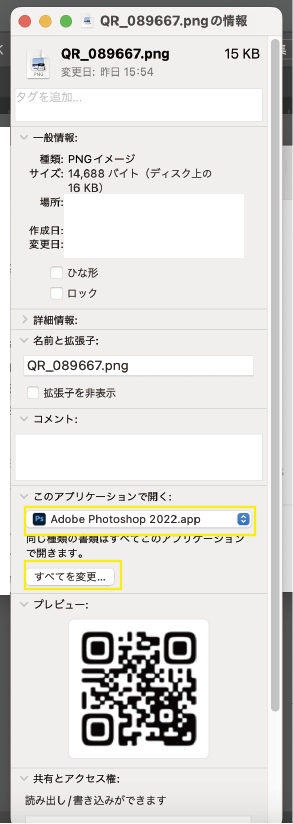
3. 「すべてのAdobe Photoshop 2022.app書類を〜…」の「続ける」をクリック
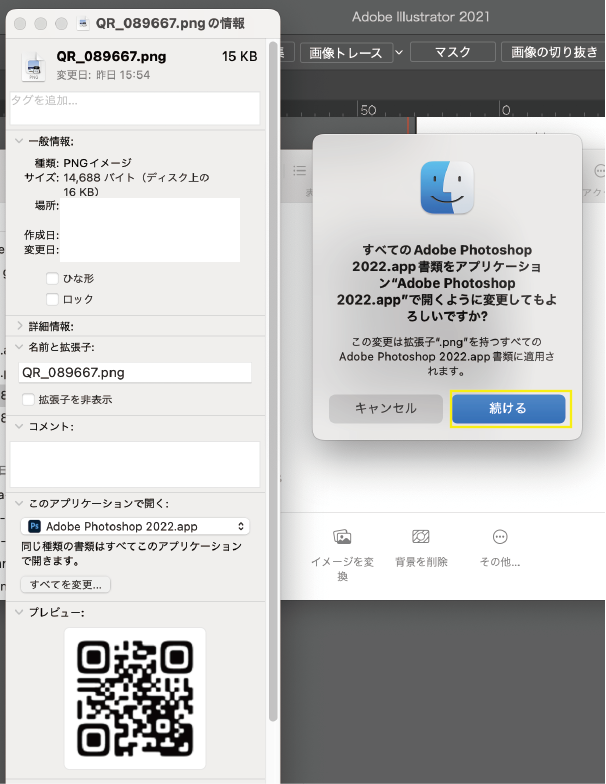
4. これでフォトショを開く準備は完了です。イラレの画像をフォトショで開けることができるはずです。
フォトショで画像の解像度を上げる
1. フォトショが開いたことを確認し、「イメージ」→「画像解像度…」をクリック
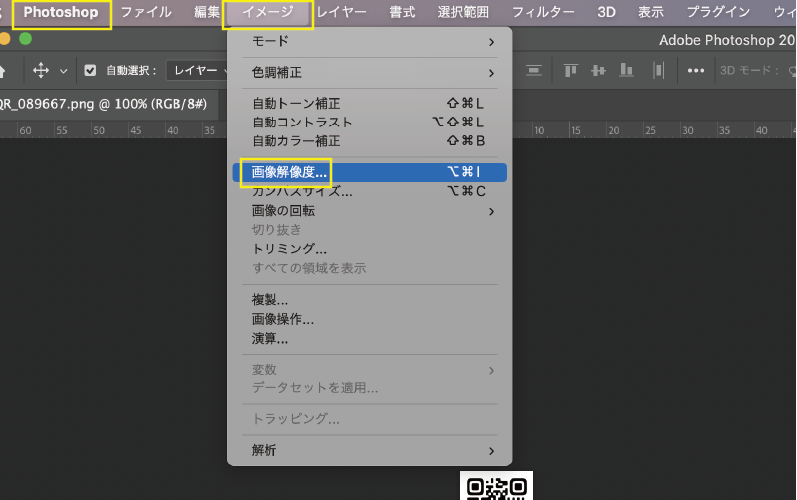
2. 幅と高さはイラレ内での画像のサイズを記入する。解像度は350と入力。
ここで幅と高さを適当な数字のまま設定してしまうと、イラレデータに戻った時に該当画像の解像度がうまく適応されないため注意しましょう※
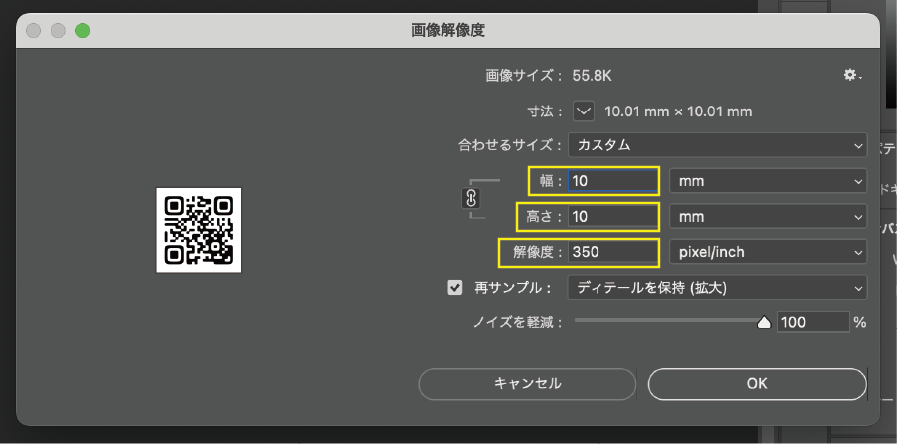
3. 「OK」を押してフォトショを保存します(command(⌘)+S)
イラレデータに戻る
1. イラレデータに戻ると「リンクファイルを更新しますか?」と表示されるので「はい」を選択すると、元の画像がフォトショで設定した解像度のデータに変更されます。

イラレ内の画像の解像度を確認する
該当画像をクリックし、上部のPPIを確認すると数値が変わっていることがわかります。
これで変更完了です!